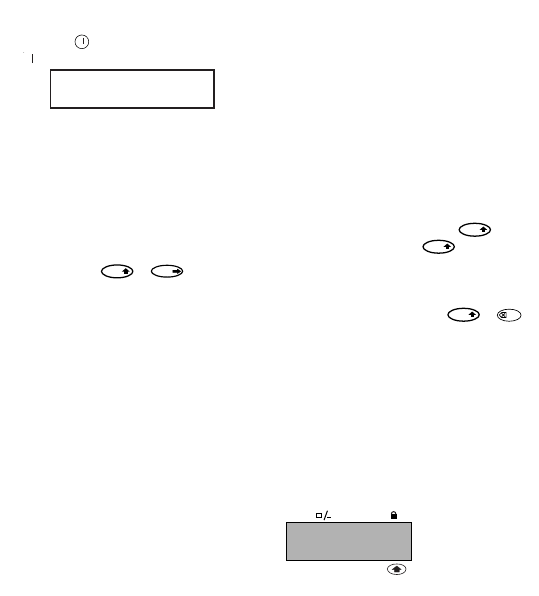Tekst met twee regels
U kunt een tweede regel aan uw label toevoe-
gen door op te drukken. Als de display
Abc 123 vertoont, wordt uw label als volgt
geprint.
De tekst op de label wordt gecentreerd. Met
bepaalde lettertypes (groot lettertype, verti-
caal) kunt u geen labels van twee regels
printen. Als u dit probeert, zal de boodschap
Error 5 u waarschuwen.
Controleren wat u heeft getypt
De display toont 6 karakters van de tekst die
u heeft getypt, plus de cursor. De PREVIEW
functie (druk op + ) zal
automatisch door de gehele tekst scrollen. U
kunt ook handmatig door de tekst scrollen
met de R en Q toetsen. Als u de label wilt
wijzigen, gebruikt u de R en Q toetsen om
de cursor door de tekst te verplaatsen naar
de plaats waar u een letter wilt typen of ver-
wijderen.
Een splitsing tussen twee labels aanbrengen
De functie (SHIFT + D) is een `label-
splitsing’. U kunt dit gebruiken om het eind
van één labeltekst en het begin van een
andere aan te duiden.
Opslaan van tekst: de tekstbuffer
U kunt tot 70 karakters in de tekstbuffer van
uw LetraTAG XR opslaan, in maximaal 20
labels. Deze karakters zullen in de buffer
bewaard blijven, zelfs wanneer u het apparaat
uitschakelt. Als u probeert te typen terwijl het
70-karakter geheugen vol is, zal de bood-
schap ERROR 4 verschijnen. U zult dan alle
of delen van de tekst moeten verwijderen in
de buffer om een nieuw label te kunnen
maken.
U kunt de cursor snel naar het begin van de
buffer verplaatsen door op << (+ Q)
te drukken. Door op >> (+ R) te
drukken gaat u naar het einde van de buffer.
Om de volledige inhoud van de buffer te ver-
wijderen, drukt u op CLEAR (+ ).
Vormgeven van labels
U kunt diverse vormgevingsopties
gebruiken om het lettertype van uw label te
wijzigen, zoals lettergrootte, vet, cursief,
omkaderd, verticaal enz. De manier waarop
u de karakters vormgeeft wordt
weergegeven door een combinatie van indi-
catoren boven het tekstscherm.
Display indicatoren